Pendahuluan
Mengalami kesalahan pemuatan driver di Windows 11 adalah sumber frustrasi yang umum bagi pengguna, mempengaruhi kinerja perangkat dan akses ke perangkat keras penting. Menyelesaikan masalah ini dengan cepat sangat penting untuk menjaga pengalaman komputasi yang lancar. Panduan ini memberikan solusi praktis untuk mengatasi dan mencegah masalah driver, memastikan perangkat Windows 11 Anda tetap dalam kondisi optimal.
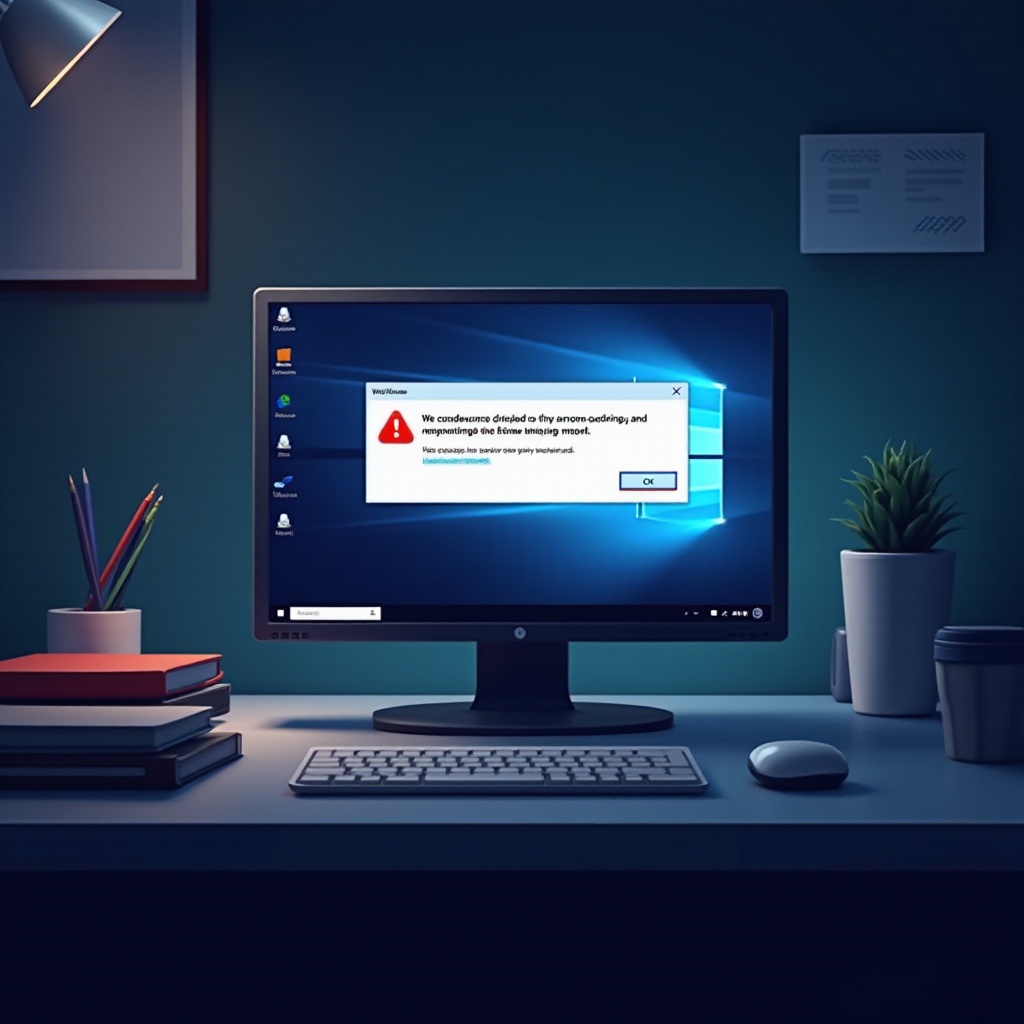
Memahami Masalah Driver di Windows 11
Driver adalah perangkat lunak jembatan yang memungkinkan komunikasi antara sistem operasi dan komponen perangkat keras. Di Windows 11, manajemen driver yang ditingkatkan, termasuk pembaruan otomatis, bertujuan meminimalkan intervensi pengguna. Namun, kesalahan masih dapat terjadi, mengganggu operasi dan menyebabkan kerusakan. Memahami masalah ini membentuk dasar untuk pemecahan masalah yang efektif.
Penyebab Umum Kesalahan Pemuatan Driver
Kesalahan pemuatan driver di Windows 11 dapat disebabkan oleh beberapa faktor:
- Driver Usang: Pembaruan rutin dari produsen memecahkan bug dan meningkatkan kinerja, sementara driver usang dapat menyebabkan masalah kompatibilitas.
- File Driver yang Rusak: Faktor seperti malware, lonjakan daya, atau penutupan yang tidak tepat dapat menyebabkan kerusakan file.
- Hardware Tidak Kompatibel: Perangkat keras baru yang tidak memiliki dukungan driver segera di Windows 11 dapat menghadapi masalah pemuatan.
- Konflik Perangkat Lunak: Aplikasi atau layanan tertentu mungkin mengganggu driver, menyebabkan kesalahan.
- Pembaruan Windows: Kadang-kadang, pembaruan baru yang tidak disengaja menyebabkan masalah kompatibilitas driver.
Mengenali penyebab ini penting untuk pemecahan masalah dan penyelesaian kesalahan yang efisien yang mempengaruhi fungsi perangkat.

Langkah Pemecahan Masalah Awal
Sebelum melanjutkan ke teknik lanjutan, coba langkah pemecahan masalah awal ini:
- Restart Perangkat Anda: Restart sederhana dapat menyelesaikan gangguan sistem sementara, termasuk kesalahan pemuatan driver.
- Periksa Device Manager: Akses Device Manager untuk menemukan perangkat dengan ikon peringatan kuning dan kode kesalahan terkait, memberikan petunjuk pada masalah yang mendasarinya.
- Jalankan Windows Troubleshooter: Navigasi ke Settings > Update & Security > Troubleshoot. Gunakan alat bawaan untuk mengidentifikasi dan menyelesaikan masalah driver umum.
Langkah-langkah dasar ini dapat sering memperbaiki masalah dengan usaha minimal.
Memperbarui dan Menginstal Ulang Driver
Jika langkah awal tidak cukup, lanjutkan dengan memperbarui atau menginstal ulang driver yang terpengaruh:
- Perbarui Driver:
- Gunakan Windows Update: Pergi ke Settings > Update & Security > Windows Update untuk memeriksa pembaruan.
-
Pembaruan Manual: Kunjungi situs web produsen, unduh driver terbaru, dan instal melalui Device Manager.
-
Instal Ulang Driver:
- Di Device Manager, klik kanan perangkat yang bermasalah dan pilih ‘Uninstall device’.
- Setelah restart, Windows biasanya akan mendeteksi perangkat keras dan menginstal driver secara otomatis.
Langkah-langkah ini mengatasi masalah yang disebabkan oleh driver yang usang atau rusak, memulihkan fungsi perangkat.

Teknik Pemecahan Masalah Lanjutan
Untuk masalah persisten yang menghindari solusi dasar, teknik lanjutan ini mungkin diperlukan:
Menggunakan Safe Mode
Safe Mode menjalankan Windows dengan driver minimal, membantu mengidentifikasi perangkat lunak bermasalah. Akses Safe Mode dengan:
– Pergi ke Settings > Update & Security > Recovery.
– Memilih Restart now di bawah Advanced startup.
– Memilih Troubleshoot > Advanced options > Startup Settings > Restart.
– Menekan F4 untuk masuk ke Safe Mode.
Memeriksa Konflik Perangkat Lunak
- Gunakan Task Manager untuk menemukan dan menutup aplikasi atau proses yang konflik.
- Tinjau instalasi perangkat lunak baru, hapus instalasi yang bersamaan dengan awal masalah driver bila diperlukan.
Langkah-langkah ini menangani korupsi terkait perangkat lunak yang lebih dalam yang mempengaruhi driver di Windows 11.
Tindakan Pencegahan untuk Kesehatan Driver
Untuk menghindari kesalahan pemuatan driver di masa mendatang dan menjaga kesehatan sistem:
- Pembaharuan Rutin: Tetap perbarui Windows dan driver untuk mengurangi masalah kompatibilitas.
- Instal Perangkat Lunak Antivirus: Lindungi driver dari kerusakan akibat malware.
- Buat Titik Pemulihan: Atur titik pemulihan secara rutin untuk kembali ke konfigurasi sebelumnya jika diperlukan.
Mengikuti pedoman ini mengurangi terulangnya masalah driver, meningkatkan stabilitas dan kinerja perangkat.
Kesimpulan
Sementara kesalahan pemuatan driver di Windows 11 dapat mengganggu, pendekatan metodis memastikan mereka dapat dikelola. Memahami penyebab dan menggunakan pemecahan masalah yang efektif tidak hanya menyelesaikan masalah saat ini tetapi juga mencegah kejadian di masa depan. Panduan ini membekali Anda dengan pengetahuan untuk menjaga kinerja perangkat Anda dan meningkatkan pengalaman pengguna Anda secara efektif.
Pertanyaan yang Sering Diajukan
Apa yang harus saya lakukan jika pembaruan driver gagal di Windows 11?
Coba lagi pembaruan melalui Pengelola Perangkat atau unduh driver terbaru dari situs web pabrikan.
Bagaimana saya bisa memeriksa driver mana yang menyebabkan masalah?
Gunakan Pengelola Perangkat untuk mengidentifikasi perangkat dengan ikon peringatan kuning dan lihat pesan atau kode kesalahan untuk mendapatkan petunjuk.
Apakah alat pembaruan driver pihak ketiga aman digunakan?
Meskipun beberapa alat pihak ketiga dapat diandalkan, lebih baik menggunakan situs web pabrikan atau Pembaruan Windows untuk pembaruan driver yang lebih aman.



